如何在WPS文字中快速整齐输入完型填空题,请随我操作演示。
1、 打开wps,建立新文档

2、 点击表格,插入一个4*4的表格3将第一行、第三行分别合并单元格4然后第一行录入题目,第二行录入选项

5、 第三行录入题目,第四行录入选项
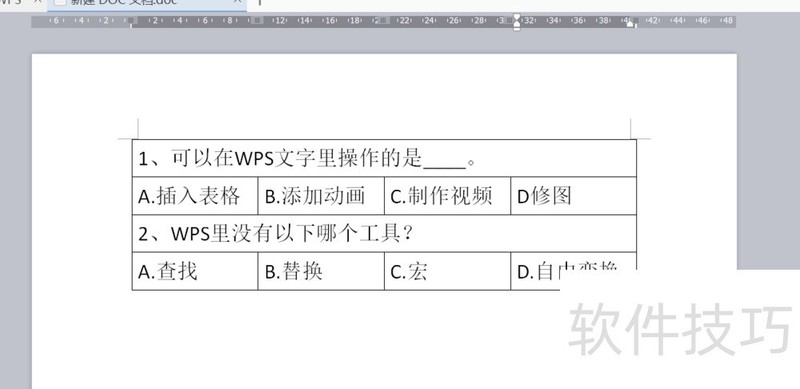
6、 输入后,选中表格
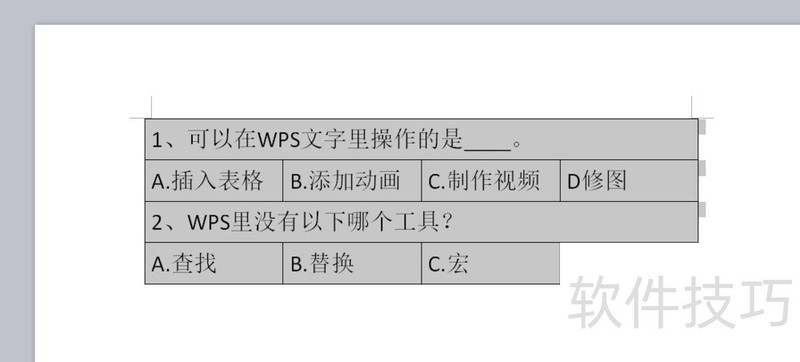
7、 点击表格样式-边框

文章标题:wps文字怎样快速录入整齐排列的完型填空题
文章链接://www.hpwebtech.com/jiqiao/210639.html
为给用户提供更多有价值信息,ZOL下载站整理发布,如果有侵权请联系删除,转载请保留出处。
- 上一问:WPS文档如何设置首字下沉?
- 下一问:WPS怎样设置允许访问麦克风权限
相关软件推荐
其他类似技巧
- 2024-08-26 15:29:02如何在WPS文字实现序列自动填充
- 2024-08-26 15:28:01WPS艺术字怎么设置左对齐
- 2024-08-26 15:27:01使用WPS文字制作试卷密封线里的内容
- 2024-08-26 15:26:02怎样在wps中新建思维导图??
- 2024-08-26 15:25:02怎么设置wps表格不在同一窗口显示 如何单独打开
- 2024-08-26 15:24:01WPS如何对指定人设置特定文档权限
- 2024-08-26 15:23:02WPS演示的中文和英文使用不同字体美化页面
- 2024-08-26 15:21:02怎么将WPS表格中的单元格数据转成柱形直观图
- 2024-08-26 15:20:02WPS演示文稿 2022如何设置仿真实验
- 2024-08-26 15:17:01wps中如何设置有横向纵向版面
金山WPS Office软件简介
WPS大大增强用户易用性,供用户根据特定的需求选择使用,并给第三方的插件开发提供便利。ZOL提供wps官方下载免费完整版。软件特性:办公, 由此开始新增首页, 方便您找到常用的办公软件和服务。需要到”WPS云文档”找文件? 不用打开资源管理器, 直接在 WPS 首页里打开就行。当然也少不了最近使用的各类文档和各种工作状... 详细介绍»









